Ready 品牌型号:联想GeekPro 2020 系统:win10 1909 64位企业版 软件版本:Adobe Photoshop cs6 部分用户可能电脑型号不一样,但系统版本一致都适合该方法。 PS径向渐变工具怎么用 ?下面就给大家
品牌型号:联想GeekPro 2020
系统:win10 1909 64位企业版
软件版本:Adobe Photoshop cs6
部分用户可能电脑型号不一样,但系统版本一致都适合该方法。
PS径向渐变工具怎么用?下面就给大家分享下ps使用径向渐变工具的教程。
PS径向渐变工具是将渐变由圆心向外辐射产生的过渡。
1第一步打开ps,点击新建,创建,点击左侧工具栏的渐变工具
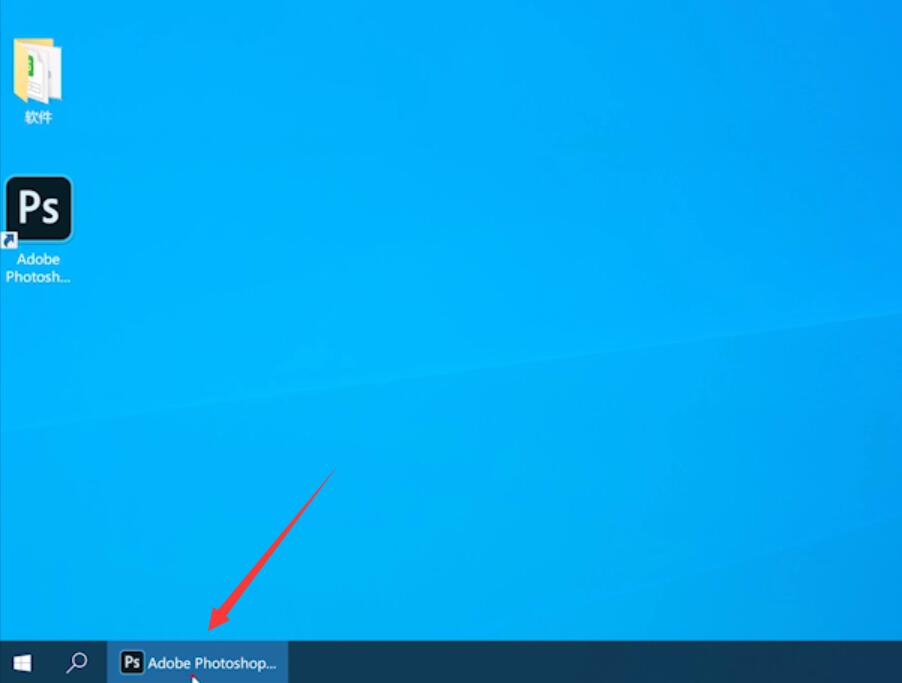
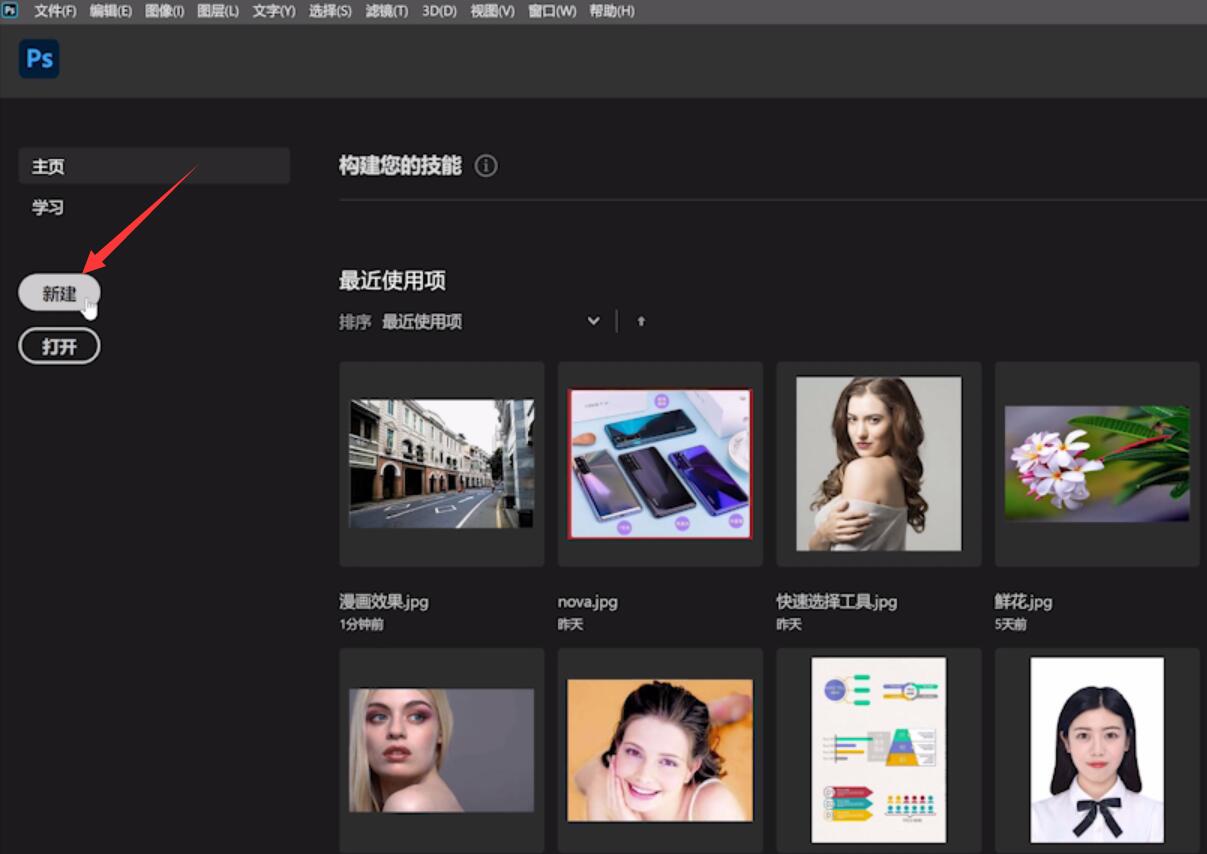
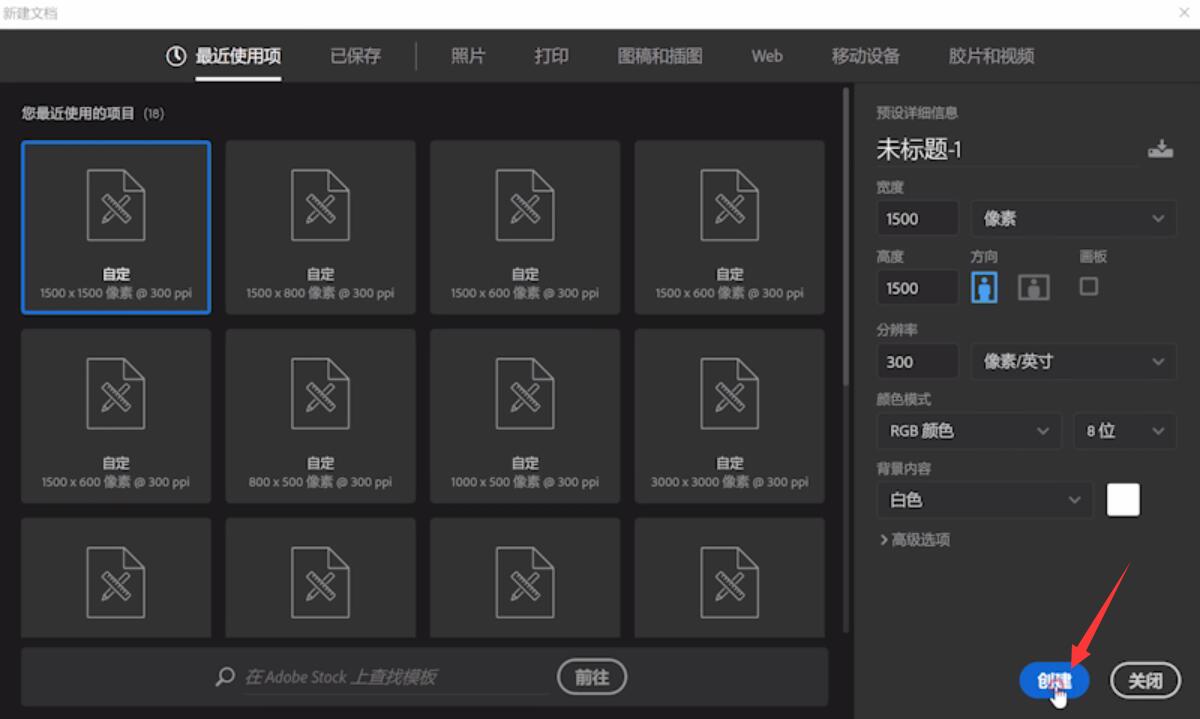
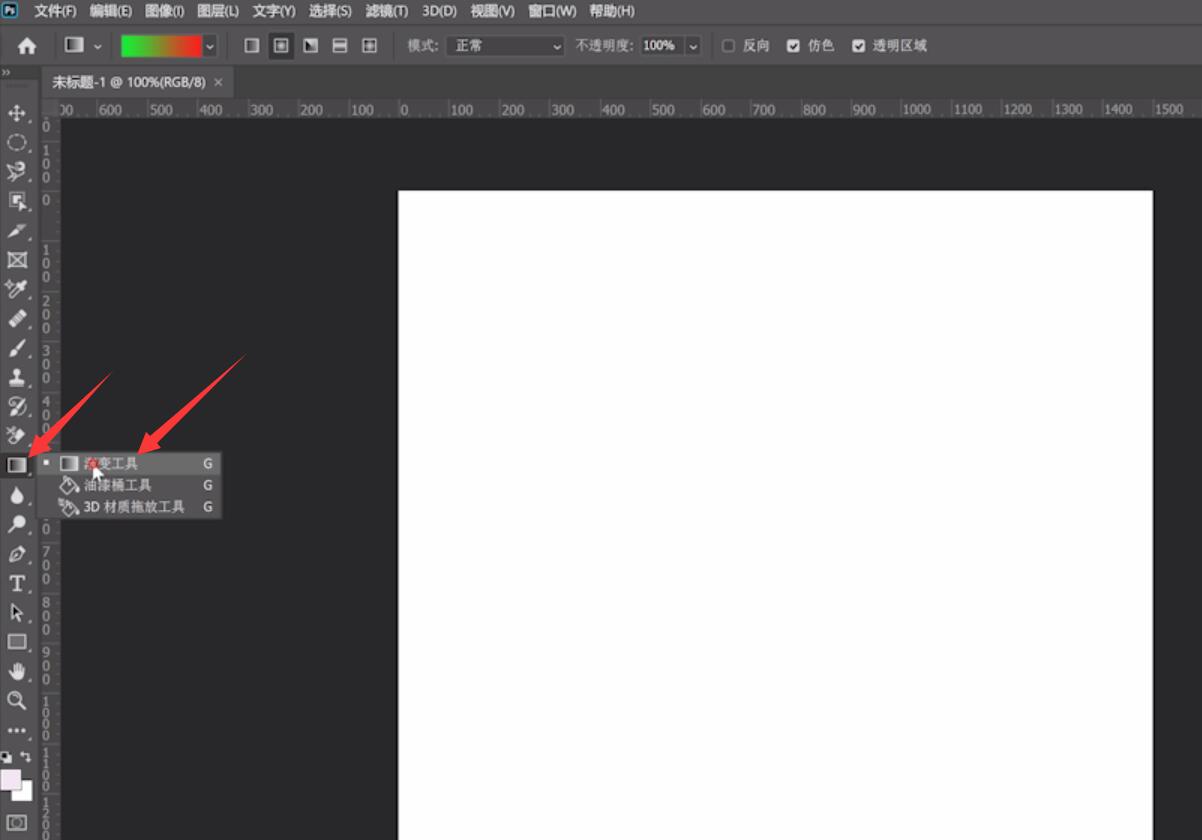
2第二步在上方菜单栏选择径向渐变,最后从中心向外拖动鼠标即可填充径向渐变
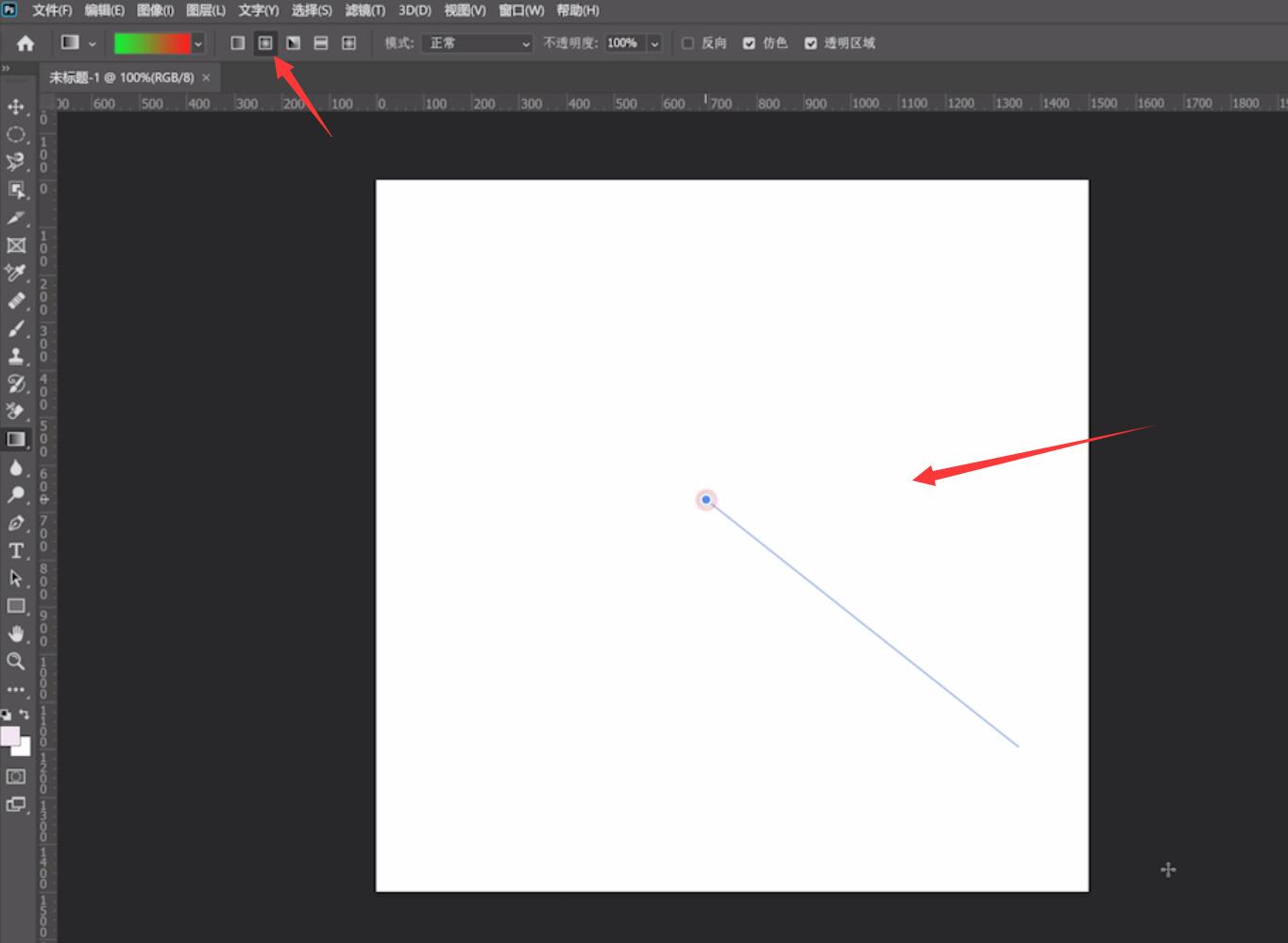
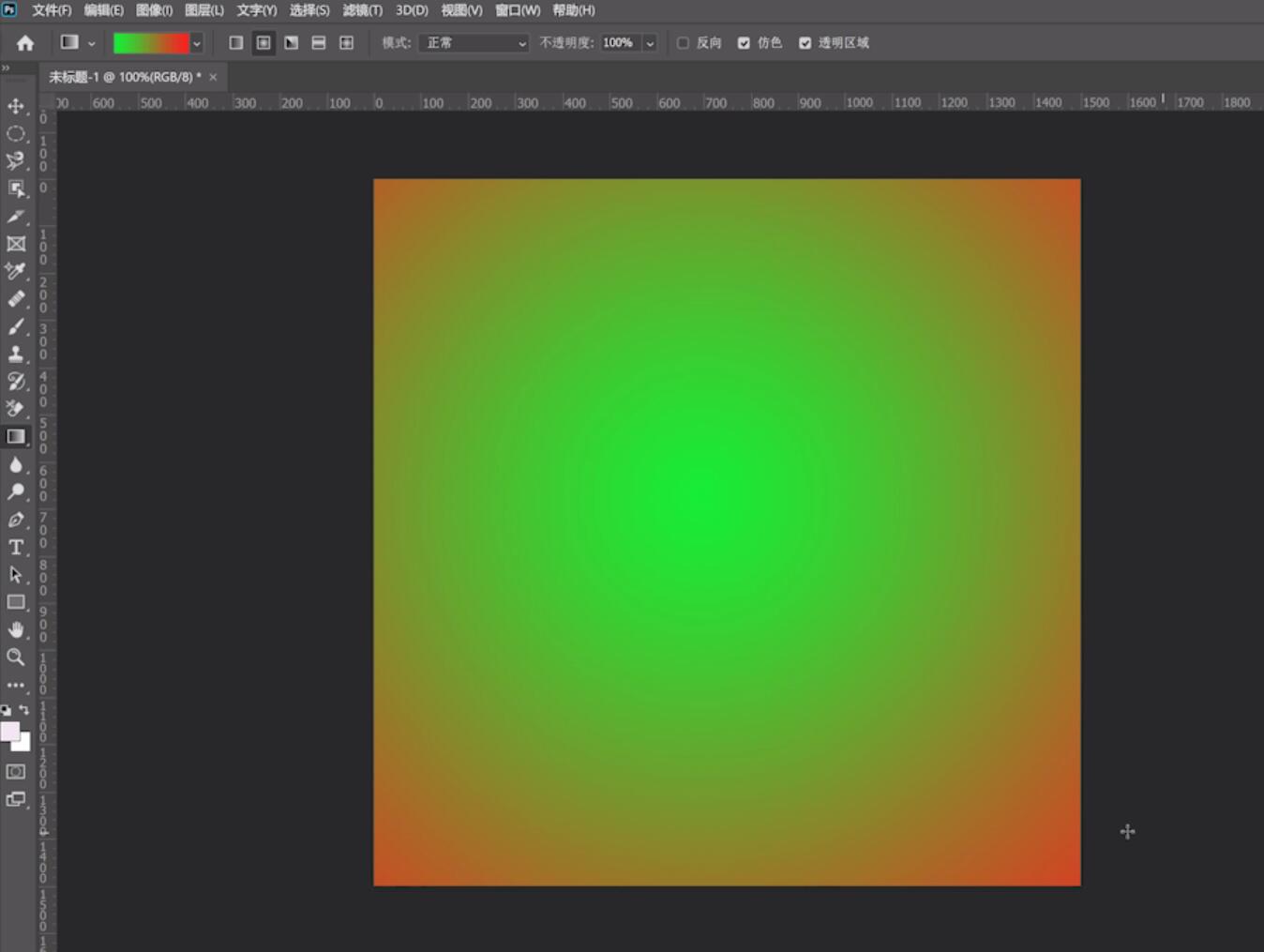
以上就是ps径向渐变工具如何使用的内容,希望对各位有所帮助。
